10-GStreamer工具
介绍
这些工具就位于SDK的bin目录下。你需要把这个目录加入PATH变量,或者把当前目前目录切换到GStreamer SDK的bin目录。
为了防止多个版本的GStreamer都安装导致的冲突,所有的工具都是有版本的,他们的名字后面跟着GStreamer的版本号。因为这个版本的SDK是1.0,所以工具就是gst-launch-1.0、gst-inspect-1.0和gst-discoverer-1.0。
gst-launch
这个工具可以创建一个pipeline,初始化然后运行。它可以让你在正式写代码实现pipeline之前先快速测试一下,看看是否能工作。
请记住这个工具只能建立简单地pipeline。尤其是,它只能在一个特定层级之上模拟pipeline和应用的交互。在任何情况下,它都可以很简单的快速测试pipeline,全世界的GStreamer的开发者每天都在使用它。
请注意,gst-launch对于开发者来说主要是一个调试工具。你不应该基于它开发应用,而应该使用gst_parse_launch()这个API来创建pipeline。
虽然构造pipeline的描述是非常简单地事情,但多个element的连接也很快能让事情变得超越你的想象。不过别怕,最后每个人都能学会gst-launch的语法。
gst-launch的命令行包括一个在PIPELINE-DESCRIPTION之后的一系列选项。有些简单地指令在下面会讲到,在gst-launch的描述文档上可以看到所有的相关内容。
elements
简单来说,一个PIPELINE-DESCRPTION是一系列用!分隔开的元素,试一下下面的命令:
gst-launch-1.0 videotestsrc ! videoconvert ! autovideosink
你可以看见一个带动画视频窗口。使用CTRL+C可以终止运行。
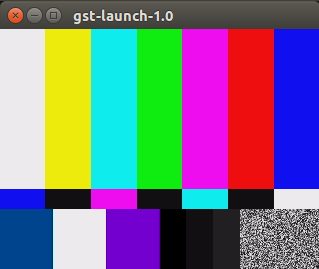
这个例子用了videotestsrc,ffmpegcolorspace和autovideosink三个element。GStreamer会把他们的输出pad和输入pad连接起来,如果存在超过1个可用的输入/输出pad,那么就用pad的Caps来确定兼容的pad。
属性
element可能是有属性的,在命令行里格式就是“属性=值”,多个属性用空格来分开。可以用gst-inspect工具来查一下element的属性(这个工具下面会讲到)。
gst-launch-1.0 videotestsrc pattern=11 ! videoconvert ! autovideosink
你可以看见一个静态的一系列同心圆的图像。
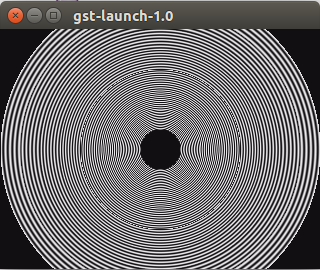
带名字的element
element可以用name这个属性来设置名称,这样一些复杂的包含分支的pipeline可以创建了。有了名字,就可以使用前面创建的element,这在使用有多个pad的element(比如demuxer或者tee等)时是必不可少的。
带名字的element在使用名字时需要在后面加一个点。
gst-launch-1.0 videotestsrc ! videoconvert ! tee name=t ! queue ! autovideosink t. ! queue ! autovideosink
你可以看见两个视频窗口,显示同样的内容。如果你只看到了一个,试着挪动一些窗口位置,可能另一个被压住了。
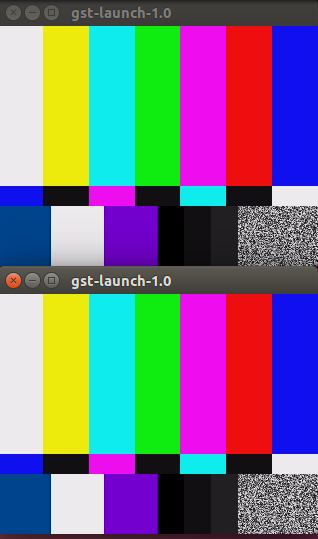
这个例子中把videotestsrc先连接了ffmpegcolorspace,然后连接了tee element,这个tee就被命名成‘t’,然后一路输出到queue以及autovideosink,另一路输出到另一个queue和autovideosink。queue在这里是必须的。
Pads
在连接两个element时与其让GStreamer来选择哪个Pad,我们宁可直接指定Pad。我们可以在命名element后使用.+pad名字的方法来做到这点(element必须先命名)。同样可以用gst-inspect来查看element里面pad的名字。
gst-launch-1.0 souphttpsrc location=https://www.freedesktop.org/software/gstreamer-sdk/data/media/sintel_trailer-480p.webm ! matroskademux name=d d.video_00 ! matroskamux ! filesink location=sintel_video.mkv
这个命令使用souphttpsrc在internet上锁定了一个媒体文件,这个文件是webm格式的。我们可以用matroskademux来打开这个文件,因为媒体包含音频和视频,所以我们创建了两个输出Pad,名字分别是video_00和audio_00。我们把video_00和matroskamux element连接起来,把视频流重新打包,最后连接到filesink,这样我们就把流存到了一个名叫sintel_video.mkv的文件。
总之,我们找了一个webm文件,去掉了声音,仅把视频拿出来存成了一个新文件。如果我们像保持声音,那么就应该这样做:
gst-launch-1.0 souphttpsrc location=https://www.freedesktop.org/software/gstreamer-sdk/data/media/sintel_trailer-480p.webm ! matroskademux name=d d.audio_00 ! vorbisparse ! matroskamux ! filesink location=sintel_audio.mka
这里的vorbisparse element会从流里面取出一些信息,然后放到Pad的Caps里面,这样下一个element,也就是matroskamux就可以知道如何处理这个流了。这个处理在抓取视频的时候是不用做的,因为matroskademux已经做了这件事情。
请注意,在上面的两个例子中,媒体没有被解码和播放。我们仅仅只是把数据搬动了一下而已。
Caps过滤
当一个element有不止一个pad时,连接下一个element可能是模糊不清的,因为下游的element可能有不止一个的兼容的输入pad,或者它的输入pad可以和所有的输出pad兼容。在这样的情况下,GStreamer会使用第一个可以连接的Pad,这样相当于说GStreamer是随机找一个pad来连接的。
看一下下面的pipeline:
gst-launch-1.0 souphttpsrc location=https://www.freedesktop.org/software/gstreamer-sdk/data/media/sintel_trailer-480p.webm ! matroskademux ! filesink location=test
这里和上一个例子用了同样的媒体文件和demuxer。finksink输入pad是任意格式,这意味着它可以接受所有的媒体格式。那么matroskademux的哪个pad可以接到filesink呢?video_00还是audio_00?我们无法知道。
为了消除这种不确定性,前面例子中我们用了pad的名字的方法,这里介绍使用Caps过滤的方法:
gst-launch-1.0 souphttpsrc location=https://www.freedesktop.org/software/gstreamer-sdk/data/media/sintel_trailer-480p.webm ! matroskademux ! video/x-vp8 ! matroskamux ! filesink location=sintel_video.mkv
一个Caps过滤动作类似于让element不做任何动作,仅仅接受给出的Caps。在这个例子中,在matroskademux和matroskamux中间我们加入了一个ievideo/x-vp8的Caps过滤,这样就表明在matroskademux中我们仅仅需要能生成这种类型视频的输出Pad。
我们需要用gst-inspect工具来查看一个element能接受和生成的Caps,用gst-discoverer来查看文件里面包含的Caps。如果我们需要查看在pipeline里面一个element生成的Caps,在gst-launch里面使用-v参数即可。
例子:
用playbin播放一个媒体文件
gst-launch-1.0 playbin uri=https://www.freedesktop.org/software/gstreamer-sdk/data/media/sintel_trailer-480p.webm
一个正常的播放pipeline:
gst-launch-1.0 souphttpsrc location=https://www.freedesktop.org/software/gstreamer-sdk/data/media/sintel_trailer-480p.webm ! matroskademux name=d ! queue ! vp8dec ! videoconvert ! autovideosink d. ! queue ! vorbisdec ! audioconvert ! audioresample ! autoaudiosink
一个转码的pipeline,解析webm之后把所有的流解码,重新把音视频编码成其他格式,然后压成Ogg文件。
gst-launch-1.0 uridecodebin uri=https://www.freedesktop.org/software/gstreamer-sdk/data/media/sintel_trailer-480p.webm name=d ! queue ! theoraenc ! oggmux name=m ! filesink location=sintel.ogg d. ! queue ! audioconvert ! audioresample ! flacenc ! m.
一个调整视频比例的pipeline。videoscale element可以调整输入尺寸然后再输出。例子里面用Caps过滤设置了视频大小为320x200:
gst-launch-1.0 uridecodebin uri=https://www.freedesktop.org/software/gstreamer-sdk/data/media/sintel_trailer-480p.webm ! queue ! videoscale ! video/x-raw-yuv,width=320,height=200 ! videoconvert ! autovideosink
get-launch简单介绍大致就这些内容了,这可以作为一个很好的起点。
gst-inspect
这个工具有三种操作:
不带参数,它会列出所有可用的element,也就是你所有可以使用的元素
带一个文件名,它会把这个文件作为GStreamer的一个插件,试着打开,然后列出内部所有的element
带一个GStreamer的element,会列出该element的所有信息
让我们看一个例子:
gst-inspect-1.0 vp8dec
Factory Details:
Rank primary (256)
Long-name On2 VP8 Decoder
Klass Codec/Decoder/Video
Description Decode VP8 video streams
Author David Schleef <ds@entropywave.com>, Sebastian Dröge <sebastian.droege@collabora.co.uk>
Plugin Details:
Name vpx
Description VP8 plugin
Filename /usr/lib64/gstreamer-1.0/libgstvpx.so
Version 1.6.4
License LGPL
Source module gst-plugins-good
Source release date 2016-04-14
Binary package Fedora GStreamer-plugins-good package
Origin URL http://download.fedoraproject.org
GObject
+----GInitiallyUnowned
+----GstObject
+----GstElement
+----GstVideoDecoder
+----GstVP8Dec
Pad Templates:
SINK template: 'sink'
Availability: Always
Capabilities:
video/x-vp8
SRC template: 'src'
Availability: Always
Capabilities:
video/x-raw
format: I420
width: [ 1, 2147483647 ]
height: [ 1, 2147483647 ]
framerate: [ 0/1, 2147483647/1 ]
Element Flags:
no flags set
Element Implementation:
Has change_state() function: gst_video_decoder_change_state
Element has no clocking capabilities.
Element has no URI handling capabilities.
Pads:
SINK: 'sink'
Pad Template: 'sink'
SRC: 'src'
Pad Template: 'src'
Element Properties:
name : The name of the object
flags: readable, writable
String. Default: "vp8dec0"
parent : The parent of the object
flags: readable, writable
Object of type "GstObject"
post-processing : Enable post processing
flags: readable, writable
Boolean. Default: false
post-processing-flags: Flags to control post processing
flags: readable, writable
Flags "GstVP8DecPostProcessingFlags" Default: 0x00000403, "mfqe+demacroblock+deblock"
(0x00000001): deblock - Deblock
(0x00000002): demacroblock - Demacroblock
(0x00000004): addnoise - Add noise
(0x00000400): mfqe - Multi-frame quality enhancement
deblocking-level : Deblocking level
flags: readable, writable
Unsigned Integer. Range: 0 - 16 Default: 4
noise-level : Noise level
flags: readable, writable
Unsigned Integer. Range: 0 - 16 Default: 0
threads : Maximum number of decoding threads
flags: readable, writable
Unsigned Integer. Range: 1 - 16 Default: 0
这里最重要的是 :
Pad Templates:这部分会列出所有的Pad的种类以及它们的Caps。通过这些你可以确认是否可以和某一个element连接。这个例子中,只有一个sink的Pad Template,只能接受video/x-vp8(用VP8格式来编码视频数据)格式;只有一个source的Pad Template,生成video/x-raw-yuv。
element的属性:这里列出了element的所有的属性以及有效值。
更多信息请查看gst-inspect的文档。
gst-discoverer
这个工具是对GstDiscoverer对象的一个包装。它可以接受从命令行输入的一个URI,然后打印出所有的信息。这个在查看媒体是如何编码如何复用时是很有用的,这样我们可以确定把什么element放到pipeline里面。
使用 gst-discoverer-1.0 --help来获得帮助。
让我们看个例子:
gst-discoverer-1.0 https://www.freedesktop.org/software/gstreamer-sdk/data/media/sintel_trailer-480p.webm -v
Analyzing https://www.freedesktop.org/software/gstreamer-sdk/data/media/sintel_trailer-480p.webm
Done discovering https://www.freedesktop.org/software/gstreamer-sdk/data/media/sintel_trailer-480p.webm
Topology:
container: video/webm
audio: audio/x-vorbis, channels=(int)2, rate=(int)48000
Codec:
audio/x-vorbis, channels=(int)2, rate=(int)48000
Additional info:
None
Language: en
Channels: 2
Sample rate: 48000
Depth: 0
Bitrate: 80000
Max bitrate: 0
Tags:
taglist, language-code=(string)en, container-format=(string)Matroska, audio-codec=(string)Vorbis, application-name=(string)ffmpeg2theora-0.24, encoder=(string)"Xiph.Org\ libVorbis\ I\ 20090709", encoder-version=(uint)0, nominal-bitrate=(uint)80000, bitrate=(uint)80000;
video: video/x-vp8, width=(int)854, height=(int)480, framerate=(fraction)25/1
Codec:
video/x-vp8, width=(int)854, height=(int)480, framerate=(fraction)25/1
Additional info:
None
Width: 854
Height: 480
Depth: 0
Frame rate: 25/1
Pixel aspect ratio: 1/1
Interlaced: false
Bitrate: 0
Max bitrate: 0
Tags:
taglist, video-codec=(string)"VP8\ video", container-format=(string)Matroska;
Properties:
Duration: 0:00:52.250000000
Seekable: yes
Tags:
video codec: VP8 video
language code: en
container format: Matroska
application name: ffmpeg2theora-0.24
encoder: Xiph.Org libVorbis I 20090709
encoder version: 0
audio codec: Vorbis
nominal bitrate: 80000
bitrate: 80000

